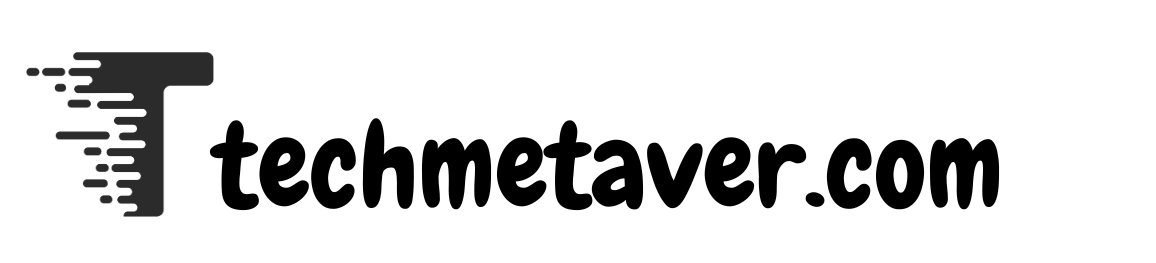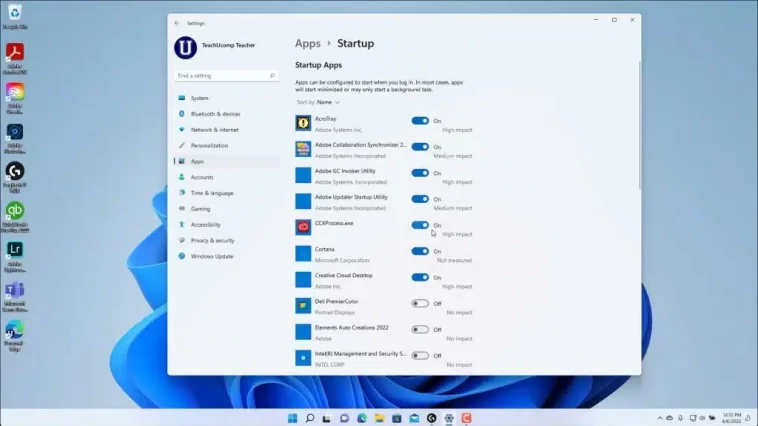Program startup adalah aplikasi yang diluncurkan secara otomatis saat komputer Windows Anda melakukan booting. Beberapa program ini diperlukan, seperti perangkat lunak antivirus atau driver perangkat. Namun, memuat terlalu banyak program saat startup dapat meningkatkan waktu booting dan memengaruhi kinerja sistem. Oleh karena itu, sebaiknya Anda mengelola pengaturan startup.
Mengapa pengelolaan program startup itu penting?
Menjalankan terlalu banyak program saat startup akan membebani memori (RAM) dan prosesor (CPU) sistem. Hal ini dapat menyebabkan komputer merespons dengan lambat, bahkan saat menjalankan tugas sederhana. Beberapa program tidak penting dan dapat dimulai secara manual saat diperlukan. Mengoptimalkan startup dapat mempercepat proses boot dan menghemat sumber daya.
Cara mengelola program startup di Windows 10 dan Windows 11
Berikut langkah-langkah sederhana untuk mengontrol aplikasi autostart:
Buka Pengelola Tugas
Tekan kombinasi tombolTombol Ctrl + Shift + Escatau klik kanan pada taskbar dan pilihManajer Tugas.
Beralih ke tab “Mulai Otomatis”
Di Task Manager, klik tabMulai otomatisDi sana Anda akan melihat semua program yang dimuat secara otomatis saat sistem dimulai.
Daftar periksa
Daftar tersebut mencakup nama program, penerbit, status (diaktifkan/dinonaktifkan), dan dampak pada startup sistem (rendah, sedang, tinggi). Berikan perhatian khusus pada program dengan dampak tinggi pada proses startup.
Nonaktifkan program yang tidak diperlukan
Klik kanan pada program dan pilihMenonaktifkanJika Anda tidak ingin memulai secara otomatis, Anda dapat memulainya secara manual nanti.
Aktifkan kembali program jika diperlukan
Untuk mengaktifkan kembali program yang dinonaktifkan, klik kanan lagi pada program tersebut dan pilihMengaktifkan.
Alternatif: Melalui Pengaturan Windows
Di Windows 11, Anda juga dapat mengelola program startup melalui pengaturan:
Membuka Pengaturan>Aplikasi>Mulai otomatis.
Di sini Anda akan melihat daftar program yang dapat Anda aktifkan atau nonaktifkan menggunakan bilah geser, termasuk informasi tentang penggunaan sumber daya.
Tips tambahan
Selalu aktifkan perangkat lunak keamanan (misalnya program antivirus) dalam mode autostart.
Jangan nonaktifkan proses sistem atau program driver apa pun.
Hanya gunakan alat seperti CCleaner jika Anda terbiasa dengannya.
Kesimpulan
Mengelola program startup di Windows merupakan cara yang sederhana namun efektif untuk meningkatkan kinerja. Menonaktifkan program yang tidak diperlukan akan membantu PC Anda melakukan booting lebih cepat dan berjalan lebih efisien secara keseluruhan. Sebaiknya periksa secara berkala program mana yang seharusnya dimulai secara otomatis dengan Windows.